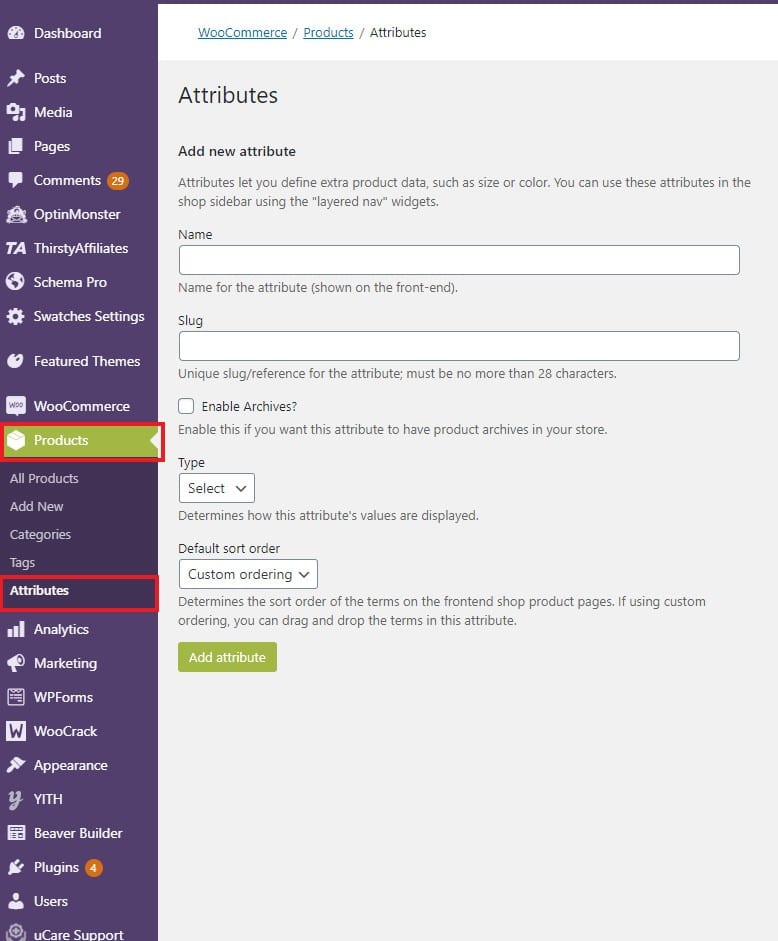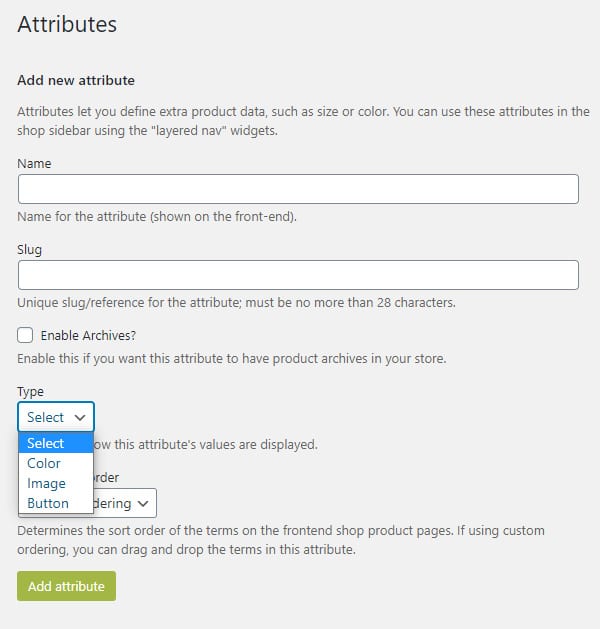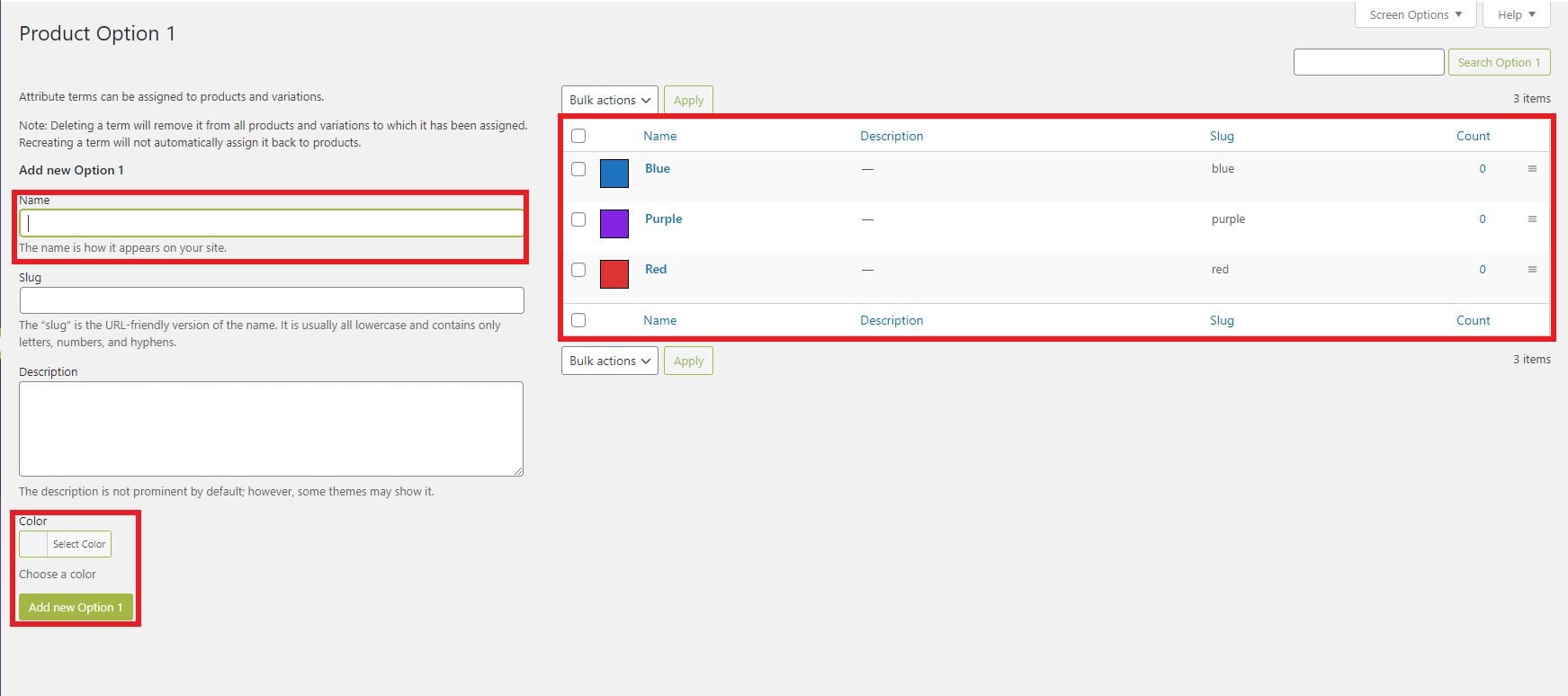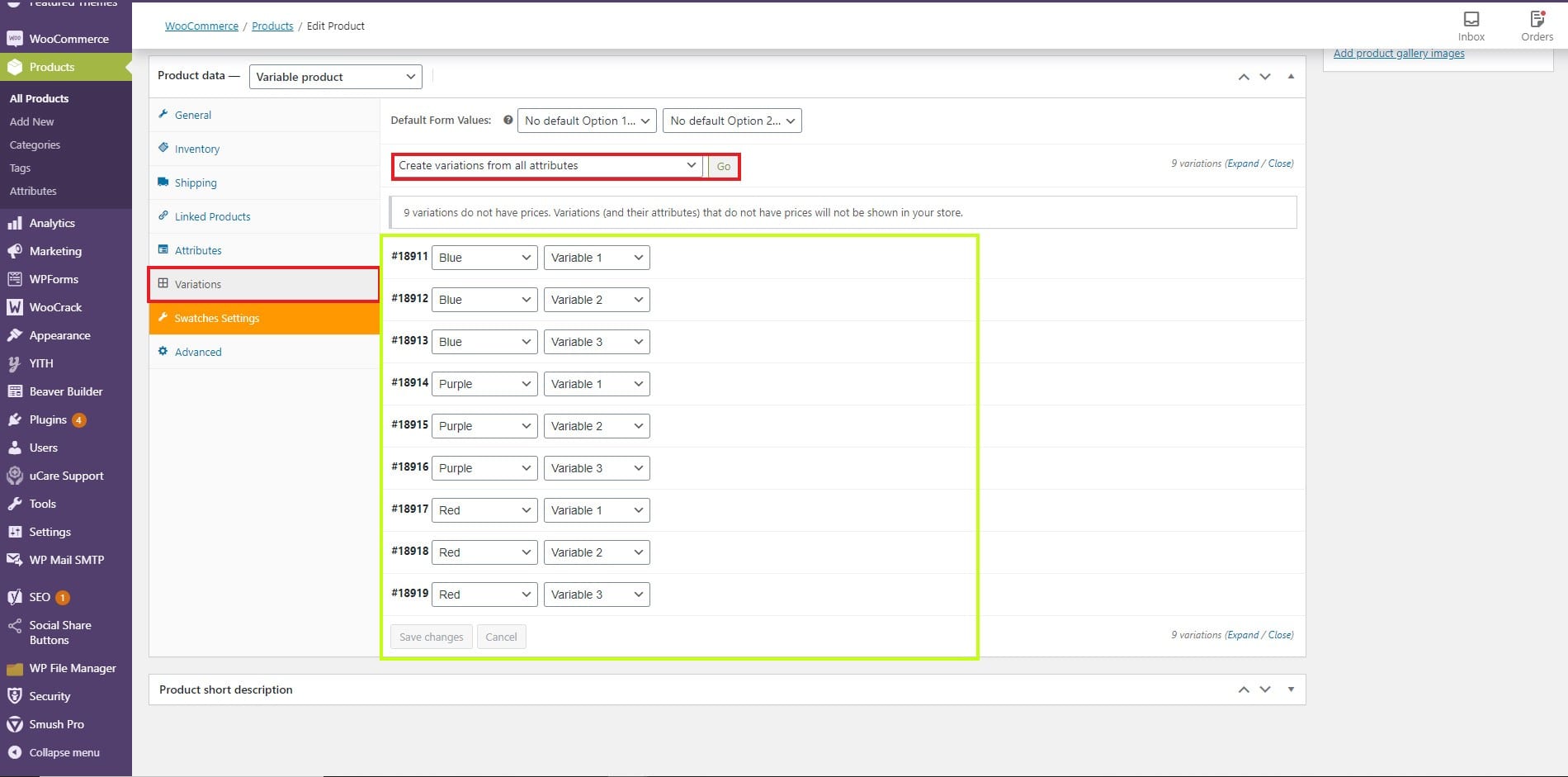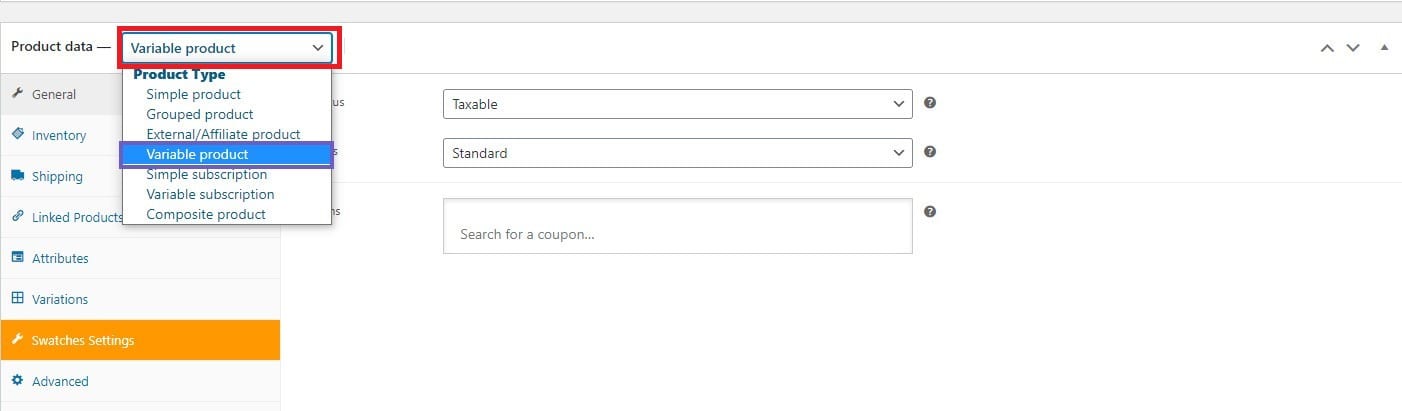WooCommerce, was ist ein variables Produkt?
Inhaltsverzeichnis
WooCommerce bietet viele Arten von Produkten. Als Shop-Manager können Sie beliebige Produkte auswählen und diese weiterhin zur Liste hinzufügen. Das, worüber wir sprechen werden, ist das variable Produkt. Ein variables Produkt ist eine der im Produkttyp angegebenen Optionen. Beim Hinzufügen des Produkts können Sie ein variables Produkt auswählen.
In diesem Beitrag erfahren Sie alles über WooCommerce, was ein variables Produkt ist und wie man es hinzufügt. Darüber hinaus werden wir einige Dinge zu variablen Produkten besprechen, die Ihnen helfen werden.
Was ist ein variables Produkt?
Lassen Sie uns, ohne noch mehr Zeit zu verschwenden, zunächst auf die Hauptfrage eingehen. Was ist in WooCommerce ein variables Produkt?
Ein variables Produkt ist ein Produkt, das eine oder mehrere Variationen aufweist. Jede Variante kann unterschiedliche Optionen wie Preis, Bild usw. haben oder auch nicht. Darüber hinaus kann man den Bestand jeder Variante unterschiedlich verwalten.
Wenn Sie beispielsweise ein Bekleidungsgeschäft haben und T-Shirts verkaufen, werden Sie viele Farben und Größen haben. Sie können sie als Variationen hinzufügen. Farbe und Größe sind hier die beiden Attribute. Sie können für jedes der Attribute einen anderen Wert festlegen. Hier können wir Blau und Schwarz als Werte in den Farbattributen hinzufügen.
Jetzt können Sie alle Variationen mit jedem verwalten. Sie können unterschiedliche Preise für blaue T-Shirts festlegen und das Bild kann auch anders sein. Es liegt an Ihnen, ob Sie den Lagerbestand des gesamten Produkts als Ganzes verwalten möchten oder unterschiedliche Lagerverwaltungsstrategien für verschiedene Attribute haben möchten.
Von oben sieht das ganz einfacher aus. Wenn Sie jedoch mit der Durchführung des Verfahrens beginnen, werden Sie auf viele Probleme stoßen.
Wir werden uns also mit allen Problemen befassen, mit denen Sie möglicherweise konfrontiert sind, und wir werden sehen, wie Sie die variablen Produkte problemlos verwalten können.
Begriffe, die im variablen Produkt verwendet werden
Es gibt viele Begriffe, die Sie beim Hinzufügen eines variablen Produkts finden. Einige der Begriffe werden für viele Menschen neu sein. Wir werden die genaue Bedeutung all dessen sehen. Dies wird Ihnen dabei helfen, das variable Produkt einfacher zum WooCommerce-Shop hinzuzufügen.
Attributes
Der erste Begriff, der Ihnen vielleicht begegnet, sind die Attribute. Attribute sind der Name der Variation. Bei einem T-Shirt sind die Attribute beispielsweise Farbe und Größe.
Wie bereits erwähnt, hat jedes dieser Attribute einen Wert. Die Werte werden durch „|“ getrennt. Sie können „Rot |“ hinzufügen Blau | Grün". Das Produkt zeigt also die Farben Rot, Blau und Grün an.
Auf die gleiche Weise können Sie mehr als ein Attribut hinzufügen. Sie können Größe und Farbe zusammen hinzufügen. Auf diese Weise können die Kunden Größe und Farbe auswählen. Die Preise können auch je nach Farbe und Größe unterschiedlich sein. Sie können beispielsweise den X-Preis für ein blaues T-Shirt in großen Größen und einen anderen Preis für ein rotes T-Shirt in großen Größen festlegen.
Sie haben also eine große Auswahl an Optionen. Darüber hinaus können Sie auch für alle Attribute ein anderes Bild festlegen. Dies ist nützlich, wenn die Produktbilder unterschiedlich sind. Diese können Sie ganz einfach über die Variable Produkt einstellen.
Globale und benutzerdefinierte Attribute
Das nächste, was Sie wissen sollten, sind globale und benutzerdefinierte Attribute. Es gibt zwei Haupttypen von Attributen, die Sie hinzufügen können. Eines davon sind globale Attribute und das andere sind die benutzerdefinierten Attribute.
Sie können globale Attribute hinzufügen, indem Sie zu Produkte > Attribute gehen. Die benutzerdefinierten Attribute können hingegen nur aus den Produktdaten hinzugefügt werden.
Die globalen Attribute sind so etwas wie die Standardattribute. Sie können es problemlos direkt verwenden. Auf diese Weise müssen Sie die benutzerdefinierten Attribute nicht erneut eingeben.
Wenn Sie also über die meisten Produkte verfügen, bei denen Sie dieselben Attribute haben können, können Sie globale Attribute festlegen. Wenn Sie außerdem ein einzigartiges Produkt hinzufügen möchten, bei dem Sie unterschiedliche Attribute wünschen, können Sie auch benutzerdefinierte Attribute verwenden.
Bei einigen Produkten möchten Sie möglicherweise allen Produkten alle unterschiedlichen Attribute hinzufügen. In diesem Fall können Sie in allen Produkten benutzerdefinierte Attribute verwenden.
Sie können benutzerdefinierte Attribute oder globale Attribute aus dem Attributmenü der Produktdaten auswählen. Die Produktdaten finden Sie, wenn Sie ein neues Produkt hinzufügen. Scrollen Sie einfach nach unten und Sie werden einen neuen Abschnitt dafür finden. Wir werden mehr darüber sprechen, wenn wir das eigentliche Tutorial zum Hinzufügen variabler Produkte in WooCommerce sehen.
Innerhalb der Attribute müssen Sie den Wert der Attribute eingeben. Hier einige Informationen zum Wert.
Mehrwert in Attributen schaffen
Ihre nächste Aufgabe besteht darin, den Wert innerhalb der Attribute hinzuzufügen. In Attributen geben Sie an, um welche Variation es sich handelt, und die Werte stellen die tatsächliche Variation dar.
Beispielsweise können Größe oder Farbe zugeordnet werden. Die Werte sind hier jeweils klein, mittel, groß und rot, blau, grün. Natürlich können Sie beliebig viele Attribute und Werte hinzufügen.
Werte werden durch senkrechte Striche („|“) getrennt. Sie können auch „“ schreiben und es wird als neues hinzugefügt.
Variationen
Der nächste Begriff ist die Variation. In den Produktdaten sehen Sie die Variation. Sie müssen alle Informationen hier im Variations-Tab hinzufügen.
Auf der Registerkarte „Variation“ können Sie die Variation entweder selbst hinzufügen oder auf „Alle möglichen Variationen erstellen“ klicken. Wenn Sie auf diese Schaltfläche klicken, generiert WooCommerce automatisch alle möglichen Variationen.
Anschließend können Sie die Informationen hinzufügen. Zu den Informationen, die Sie hinzufügen können, gehören Preis, SKU, Beschreibung, Bild, Gewicht usw. Sie müssen lediglich auf die Schaltfläche „Erweitern“ im Varianten-Tab klicken und können all diese Dinge hinzufügen.
Darüber hinaus können Sie auch die Versandklasse festlegen. Sie können es entweder vom übergeordneten Produkt erben. Einfacher ausgedrückt: Es folgt der gleichen Versandklasse wie das Hauptprodukt. Sie können aber auch eine andere Versandklasse für die Variante festlegen. Es wird dringend empfohlen, die gleiche Versandklasse zu verwenden.
Es ist optional, diese Dinge hinzuzufügen. Wenn Sie nicht für alle ein eindeutiges Produktbild hinzufügen, wird für alle Varianten das Standardbild angezeigt. Wenn Sie jedoch das Bild jedes Mal ändern möchten, wenn der Benutzer auf eine Variation klickt, können Sie jeder Variante ein anderes Bild hinzufügen. Es ist deine Wahl.
Lagerverwaltung
Sie können den Lagerbestand auf individueller Ebene oder auch auf Produktebene verwalten. Es liegt an dir.
Gehen Sie einfach zum Inventar und Sie finden dort alle Optionen, um diese Änderungen vorzunehmen. Sie können es auf individueller Ebene festlegen oder für alle Variationen eine unterschiedliche Bestandsverwaltung festlegen. Abhängig von Ihrem Geschäftsmodell können Sie diese Änderungen vornehmen.
Bei der letzten Option können Sie „einzeln verkauft“ ankreuzen.
Dies ist sehr nützlich für Ladenbesitzer, die pro Kunde eine Menge verkaufen möchten. Dabei kann der Kunde nicht mehr als eine Menge kaufen. Dies ist auch in Lebensmittel- und Gemüseläden nützlich.
Wie füge ich ein variables Produkt hinzu?
Kommen wir nun zur eigentlichen Schritt-für-Schritt-Anleitung zum Hinzufügen variabler Produkte. Die meisten von Ihnen haben vielleicht schon die Idee, wie man es jetzt hinzufügen kann. Wenn Sie es jedoch nicht wissen, finden Sie hier die Schritte, die Sie befolgen können.
- Öffnen Sie das WordPress-Dashboard und gehen Sie zu Produkte > Neu hinzufügen
- Darin können Sie alle Informationen wie Titel, Bild, Beschreibung, Kategorie usw. eingeben.
- Sobald Sie dies getan haben, können Sie zu den Produktoptionen scrollen. Wählen Sie das variable Produkt aus der Dropdown-Liste aus.
- Jetzt können Sie die Informationen hinzufügen. Zunächst können Sie zunächst die Attribute hinzufügen. Sie können globale oder benutzerdefinierte Attribute hinzufügen.
- Anschließend können Sie zur Registerkarte „Variante“ wechseln und die Informationen zur Variante hinzufügen. Hier können Sie den Preis, das Bild usw. eingeben.
- Als nächstes können Sie die Bestandsverwaltung hinzufügen. Dies ist völlig optional. Wenn Sie den Bestand anders verwalten möchten, können Sie die Option wählen oder alle Variationen als ein einziges Produkt verwalten. Auch dieser Schritt ist optional.
- Fügen Sie die Überspringungsinformationen hinzu und wählen Sie bei Bedarf die erweiterten Optionen aus.
- Sobald alles erledigt ist, können Sie alles noch einmal überprüfen und auf die Schaltfläche „Veröffentlichen“ klicken.
- Das war's, Ihr variables Produkt ist live und Kunden können es jetzt kaufen.
Tipps für variable Produkte
Jetzt sehen wir uns einige Tipps an, die nützlich sein können, wenn Sie viele variable Produkte haben oder mit variablen Produkten zu tun haben.
Dadurch wird Ihre Arbeit beschleunigt oder Ihr Umsatz gesteigert.
Massenbearbeitung
Manchmal dienen die Variationen nur dazu, den Benutzern Optionen zu bieten, aber die Preise sind die gleichen. In solchen Fällen können Sie die Preise in großen Mengen bearbeiten.
Wenn Sie auf die Variationen klicken, wird direkt unter den Attributen ein weiteres Dropdown-Menü angezeigt. Sie können auf „Reguläre Preise festlegen“ klicken und auf die Schaltfläche „Los“ klicken. Jetzt haben alle Varianten den gleichen Preis.
Warenkorboptionen
Wie Sie vielleicht wissen, wurde die Option zum Hinzufügen von Produkten zum Warenkorb geändert. Sie sehen nun die Schaltfläche „Optionen auswählen“ anstelle der Schaltfläche „In den Warenkorb“. Wenn Sie es wieder auf „In den Warenkorb“ ändern möchten, können Sie dazu ein Plugin verwenden.
Hier ist ein kostenloses Plugin, das Sie verwenden können > Benutzerdefinierte Beschriftung und Link für die Schaltfläche „Zum Warenkorb hinzufügen“.
Preisanzeige
Das nächste Problem, mit dem viele Menschen konfrontiert sind, sind die Preisoptionen. Der Preis wird normalerweise als „10 bis 100“ angezeigt, wobei 10 der Preis für das Produkt mit dem niedrigsten Preis und 100 der Preis für das Produkt mit dem höchsten Preis ist.
Dies ist sehr transparent und die meisten Unternehmen arbeiten nicht auf diese Weise. Einige von ihnen zeigen die niedrigsten Preise auf der Produktseite an. Dies liegt daran, dass sie die Benutzer nicht verwirren wollen.
Hier ist also der kleine Trick, mit dem Sie nur den ersten Preis anzeigen können. Dies wird Ihnen auf verschiedene Weise helfen. Es wird auch eine Standardvariante geben. Wenn der Benutzer also das Produkt öffnet, wird ihm das Standardprodukt angezeigt.
Die Lösung ist einfach und unkompliziert. Sie müssen lediglich ein Plugin verwenden. Sie können verwenden Standardvariante erzwingen Plugin. Keine Sorge, es ist ein kostenloses Plugin.
WooCommerce-Farbfelder
Für einige Leute könnte dieser Begriff neu sein. Farbfelder zeigen den Kunden die visuelle Darstellung (Bild) der Attributwerte. Anstatt beispielsweise „Blau“ anzuzeigen, wird Ihnen die blaue Farbe angezeigt.
Sie können das Bild auch selbst festlegen, was sehr nützlich sein wird. Dies gilt also insbesondere für die Kunden und nicht für Sie. Dies erleichtert den Benutzern die Auswahl der Variante und führt letztendlich zu mehr Verkäufen.
Es stehen zwei Plugins zum Hinzufügen von WooCommerce-Farbfeldern zur Verfügung. Sie können entweder Variation Swatches für WooCommerce von verwenden ThemeAlient or Radiusthema. Der Name beider Plugins ist gleich und die Verwendung ist ähnlich. Sie können beide ausprobieren und dann sehen, was besser ist. Dies ist der ultimative Weg, um herauszufinden, welches Plugin das beste ist.
Zusammenfassung
Abschließend drehte sich hier alles um WooCommerce, was ein variables Produkt ist und wie man es ganz einfach hinzufügen kann. Wenn Sie einen E-Commerce-Shop betreiben, benötigen Sie ein variables Produkt. Daher ist es immer besser, Informationen darüber zu haben. Das Hauptziel besteht darin, es richtig anzuzeigen. Der Benutzer sollte alle Informationen zu den Attributen kennen. Die meisten Menschen vergessen, mehr über ihre Eigenschaften zu schreiben. Wenn Sie ein variables Produkt haben, sollten Sie alle Dinge klar angeben. Es wird dringend empfohlen, für alle Produkte ein eindeutiges Bild zu verwenden, wenn die Bilder unterschiedlich sind. Dies hilft Ihren Kunden, Ihr Produkt besser kennenzulernen. Fügen Sie bei Bedarf auch die Variationsmuster hinzu.